iBench 3.x / iBench lite![]()
![]()
Version 3.x mit vielen Erweiterungen und Verbesserungen
iBench lite enthält alle Funktionen von iBench 3 mit Ausnahme der
Update Funktion und der Anzeige des Verlaufs der eigenen Tests.
Durch Kauf der fehlenden Funktion kann iBench lite jederzeit auf die volle Funktionalität erweitert werden.
Verbesserte und umfangreichere Tests
überarbeiteter Prozessor - Test zur Beschreibung
zusätzlicher Grafik - Test zur Beschreibung
zusätzlicher Speicher - Test zur Beschreibung
zusätzlicher Filesystem - Test zur Beschreibung
iBench Gesamtergebnis zur Beschreibung
alle Tests in echtem Multitasking um die
Vorteile von Mehrkern - Architekturen zu messen.
Aktuelle iOS und erweiterte Geräteunterstützung
Unterstützung von iOS 6
angepasst an iPhone 5
volle Unterstützung von iPad, iPad Mini und iPad Retina
Verbesserte Darstellung
Unterstützung Retina Display
Unterstützung der Darstellung in Hoch- und Querformat auf allen Modellen.
Es kann zwischen sechs verschieden Skins gewählt werden.
Verbesserte Aktualisierungsfunktion
Automatisches Update bei Verfügbarkeit neuer Vergleichsdaten oder neuer Modelle
(Funktion kann ein-/ausgeschaltet werden).
In iBench lite nicht verfügbar.
Verbessertes Teilen der Testresultate
Automatische Teilen der Ergebnisse
(ohne eMail, direkter Datenbankzugriff)
(Funktion kann ein-/ausgeschaltet werden)
Zugriff auf die Datenbank über Browser
oder direkt aus der App.
Verlauf eigener Tests
Die eigenen Testdaten, welche in die online Datenbankk gespeichert wurden, können jederzeit betrachtet werden.
Zum Betrachten der Daten ist eine Internet Verbindung erforderlich.
In iBench lite nicht verfügbar.
Anwendung getestet unter iOS 6
(aufgrund der vielen neuen Funktionen werden
ältere iOS Versionen nicht mehr unterstütz, d.h.
auch die Hardware muss mindestens iPhone 3GS oder besser sein)
Beispiele
Unterstützung des 4 Zoll Displays des iPhone 5 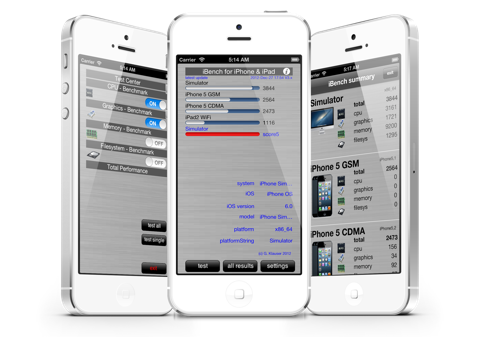
Unterstützung aller iPad Modelle inklusive Retina Display
Hochformat und Querformat Darstellung auf allen Modellen
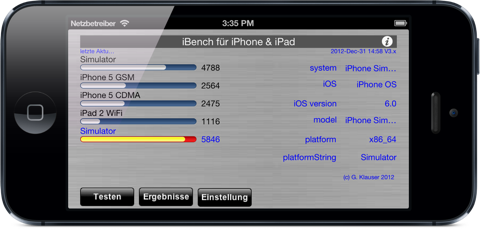
Vergleich der Testergebnisse mit lokalen Vergleichsdaten oder Daten aus
einer online Datenbank die laufend in Echtzeit aktualisiert wird.
In der Systemeinstellung kann ein Debug Modus eingeschaltet
werden und die Tests beschleunigt werden (max. 10fach).
Die Genauigkeit der Tests nimmt mit kürzerer Testtzeit ab und eignet sich daher nicht
zum Hochladen in die Datenbank.
Darum wird auch der Debug Modus bei jedem Neustart
der App ausgeschaltet.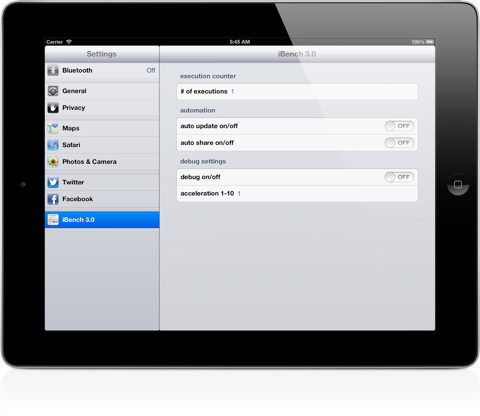
direkt zu den FAQ link
Die einzelnen Funktionen und Bildschirme im Detail erklärt
der Startbildschirm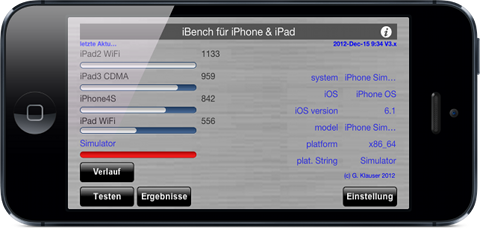
zeigt Systemdaten wie
Systemname, Modell, iOS Version, Platform an.
Zusätzlich wird der iBench score der top 4 Geräte aus der Datenbank angezeigt.
Der Score des eigenen Gerätes wird erst nach Durchführung aller Tests angezeigt.
Die Vergleichsdaten aus der Datenbank können mittels Update aktualisiert werden.
Über “Test” geht es ins Testmenü.
Über “Ergebnisse” erhält man eine Zusammenfassung der Daten von anderen Geräten.
Über “Einstellungen” kommt man zu den Einstellungen, zur Aktualisierung und zur Hilfe.
Über “Verlauf” werden die eigenen, bisherigen Testergebnisse angezeigt (in iBench lite nicht verfügbar).
Über “Info” gibt es einige Infos.
Anzeige Testverlauf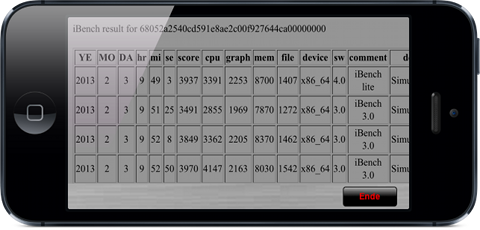
iBench lite Startblidschirm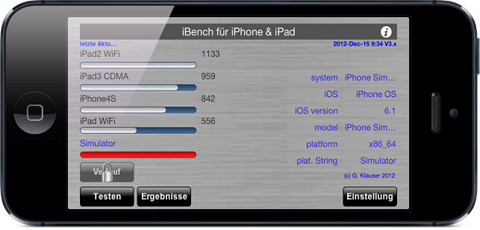
“Verlauf” ist in iBench lite nicht verfügbar.
der Testbildschirm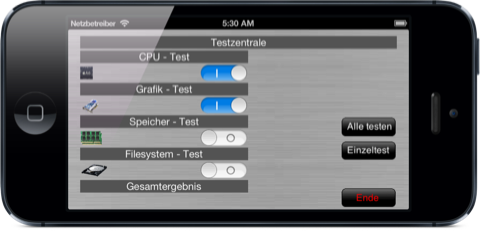
Hier können die durchzuführenden Tests über die Schiebeschalter ausgewählt
und dann mit dem Button “Einzeltest” gestartet werden.
Alternativ können mit dem Button “Alle testen” sofort alle Tests ausgeführt werden.
Jeder Einzelltest dauert 10 Sekunden.der Prozessor - Test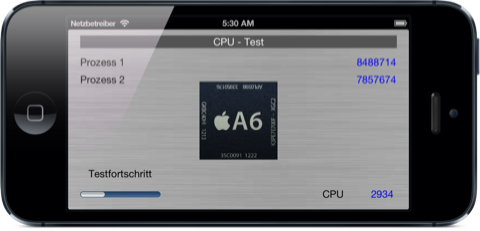
Beim Prozessortest werden für 10 Sekunden Ganzzahl- und
Fliesskommaberechnungen durchgeführt.
Die Berechnungen laufen parallel in zwei unabhängigen Prozessen ab.
Ermittelt wird dann, wie viele Berechnungen in 10 Sekunden gemacht wurden.
Dieser Wert wird dann normiert, so dass die Resultate mit den Ergebnissen
der Vorgängerversionen iBench 1 und iBench 2 vergleichbar bleiben.
Das Multitasking erlaubt eine sehr gute Messung von Mehrkernprozessoren.der Grafik - Test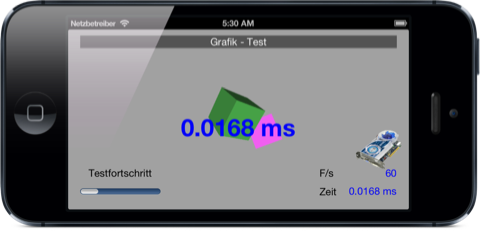
Beim Grafiktest werden zwei dreidimensionale Würfel rotiert.
Es wird gemessen, wie viele Neuberechnungen des 3D Modells
der Grafikprozessor in 10 Sekunden bewältigt.
Zusätzlich wird überwacht, ob die maximale Bildwiederholrate
des Gerätes erreicht wird.der Speicher - Test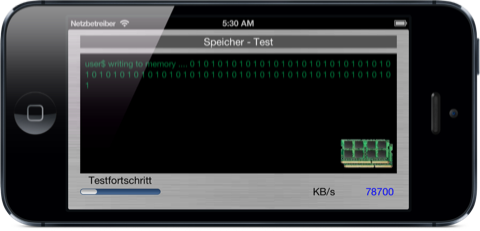
Beim Speichertest wird Speicher reserviert (alloc) und dann mit
abwechselnden Bitmustern beschrieben und ausgelesen.
Diese Prozess wird 10 Sekunden wiederholt und so gemessen wie viel
Bytes pro Sekunde im Schnitt gespeichert und gelesen werden können.der Filesystem - Test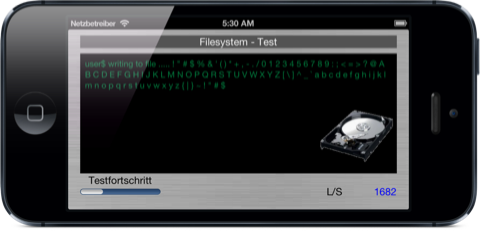
Beim Filesystemtest wird ein File angelegt, beschrieben und ausgelesen und
anschliessend wieder gelöscht. Der Test wird 10 Sekunden lang
durchgeführt und so ermittelt wie effizient das Filesystem funktioniert.das Gesamtergebnis - iBench score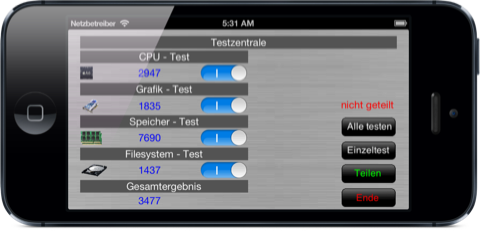
Das Gesamtergebnis wird aus den vier Einzeltests gebildet.
Liegt eine Gesamtergebnis vor, kann dieses über den Button “Teilen”
in die online Datenbank geschrieben werden. Voraussetzung ist
natürlich eine bestehende Internetverbindung. War der Schreibvorgang
erfolgreich wird das entsprechend angezeigt.
Wurde die Autoteilen Funktion unter Einstellungen aktiviert,
erfolgt das Teilen automatisch und der Button “Teilen” ist nicht verfügbar.
Werden nur einzelne Tests gemacht, kann des Ergebnis ebenfalls nicht geteilt werden.
Über den Button “Ende” gelangen sie in den Startbildschirm.
Das Gesamtergebnis im Vergleich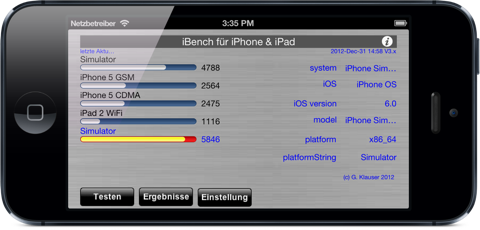
Zurück im Startbildschirm, wird nun das Testergebnis im Vergleich
zu anderen Geräten dargestellt. Verglichen wird jeweils das Gesamtergebnis
iBench score.
Resultate in der Datenbank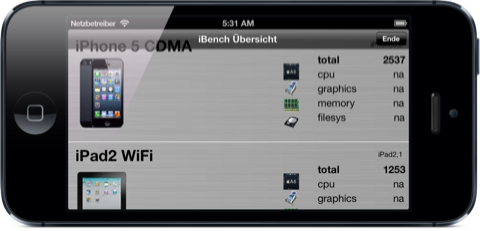
In der Ansicht die mit dem Button “Ergebnisse” aufgerufen wird,
werden die durchschnittlichen Ergebnisse aller Geräte in der
Datenbank dargestellt. Absteigend nach iBench score sortiert.
Die Datenbank ist Bestandteil des Programms zum Zeitpunkt der
Veröffentlichung. Sie kann jederzeit mit den aktuellen Daten aus der online Datenbank aktualisiert werden
(über das Menü Einstellungen oder über Auto-Aktualisierung).
Die Einstellungsmöglichkeiten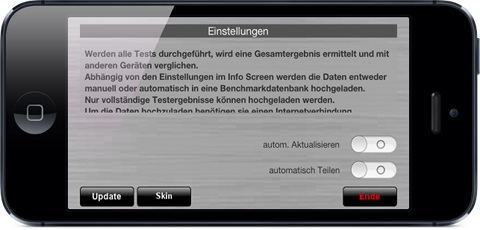
In den Einstellung können sie über dien Button “Update” die Daten
aus der Datenbank aktualisieren, sofern die Funktion zur Verfügung steht .
In iBench lite ist “Update” nicht verfügbar.
Über den Schalter aut. Teilen, legen sie fest, ob das Testergebnis nach einer Durchführung aller Tests automatisch in die online Datenbank geladen werden sollen.
Über den Schalter aut. Aktualisieren, legen sie fest, das neue Daten sofort heruntergeladen werden (in iBench lite nicht verfügbar).
Bitte beachten sie, dass sowohl das Teilen von Daten sowie das Aktualisieren von Daten zu Datentransfer über das Internet führen, was abhängig von der Art ihrer Internetverbindung (Telefon oder WLAN) und ihrem Vertrag zu Kosten bei ihrem Provider führen kann.
Skins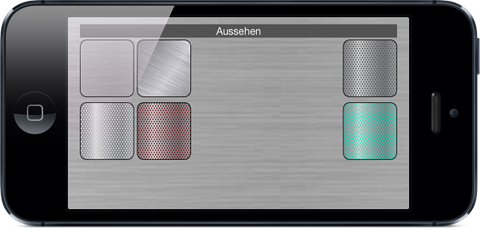
Wählen sie das gewünschte aussehen durch Drücke der jeweiligen Skin-Taste.
Das Update ( nicht verfügbar bei iBench lite)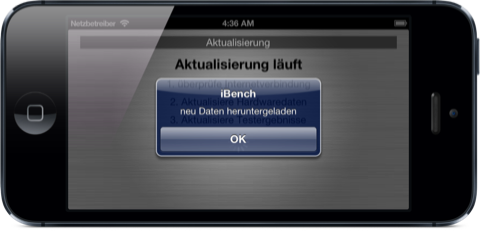
Beim Update wird überprüft ob neue Daten verfügbar sind.
Ist dies der Fall, werden diese heruntergeladen und lokal gespeichert.
Folgende Daten können aktualisiert werden:
Vergleichsdaten anderer Modelle (diese werden mit jedem Upload in die
Datenbank aktualisiert und es werden häufig neue Updates erfolgen).
Hardwaredaten neuer Modelle: Wenn neue Geräte auf den Markt kommen
werden diese in die Hardwaredatenbank aufgenommen und es werden
neue Vergleichsdaten, Gerätebeschreibungen und Bilder heruntergeladen.![]()
Ab Version 3.1 zeigt das Icon an ob neue Updates verfügbar sind.
Zur Abfrage, ob es neu Updates gibt, ist ebenfalls ein Internetzugang erforderlich.
Da jedes Teilen von Daten zu einer Aktualisierung der Datenbank und der Bereitstellung eines neue Updates führt, erfolgen neue Updates von Vergleichsdaten sehr häufig.
Im abgebildeten Beispiel sind drei Updates verfügbar (neue Vergleichsdaten, neue Hardware und neue Bilder).
Bitte beachten sie, dass sowohl das Teilen von Daten sowie das Aktualisieren von Daten zu Datentransfer über das Internet führen, was abhängig von der Art ihrer Internetverbindung (Telefon oder WLAN) und ihrem Vertrag zu Kosten bei ihrem Provider führen kann.
Die Einstellungsmöglichkeiten von iBench lite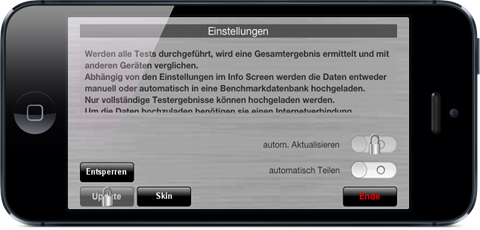
Über “Entsperren” kommen sie zum Bildschirm zum Freischalten der zusätzlichen Funktionen
(Aktualiserung/Download und Testverlauf).
Freischalten ( nur iBench lite)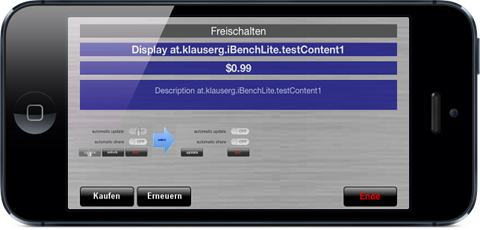
Über “Kaufen” können sie die angezeigten Funktionen kaufen.
Sollten sie die Funktionen schon gekauft haben und haben sie das Programm neu installiert,
können Sie auch über “Erneuern” die Funktionen wieder gratis aktivieren.
In den Systemeinstellungen können unter dem Programm iBench
ebenfalls die Automatisierungs-Funktionen ein- /ausgeschaltet werden.
Zusätzlich kann hier ein Debug Modus mit beschleunigtem Testablauf aktiviert werden und wie stark die Tests beschleunigt werden sollen (max. 10fach).
Der Debug Modus wird bei jedem Neustart wieder deaktiviert.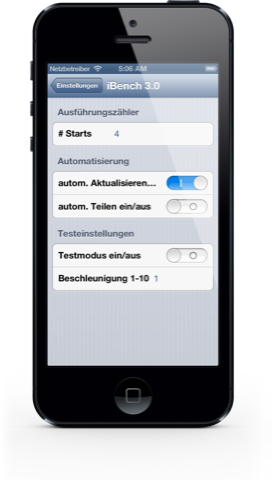
Infobildschirm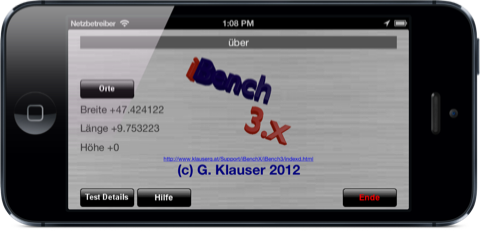
Über den Button “Hilfe” gelangen sie direkt auf diese Webseite.
Über “Test Details” erhalten sie ausführliche Erklärungen zu den Tests.
Über “Orte” erhalten sie eine Übersicht, wo die Anwendung genutzt wird (in der Lite Version nicht verfügbar).
Die Hilfe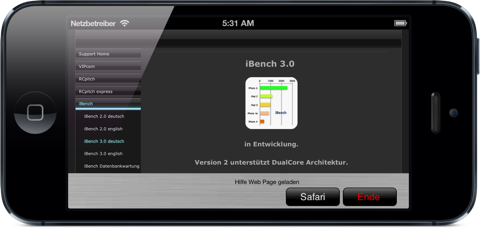
Über den Button “Safari” können sie diese Seite alternativ im Browser öffnen.
Erklärungen zu den Tests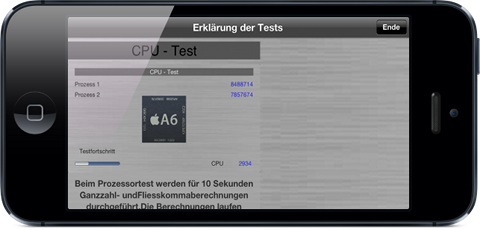
Übersicht über Anwendungsorte (in Lite nicht verfügbar)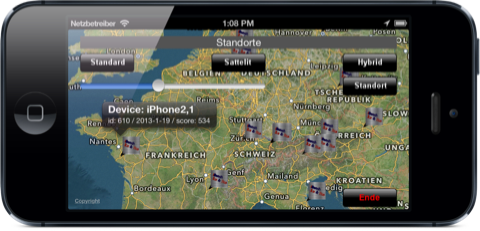
FAQ:
Fallen beim Austausch von Daten oder beim Aktualisieren Kosten an?
Es fallen lediglich Kosten für die Datenkommunikation über ihren Provider an, sofern Daten in ihrem Vertrag kostenpflichtig sind. Besondere Vorsicht ist bei Roaming geboten.
Welche Daten werden versendet?
iBench 3.0 versendet die Testresultate, den Gerätetyp, die Version des iOS sowie Datum und Uhrzeit der Tests.
iBench 3.1 und höher versenden auch die geographische Position an der der Test durchgeführt wurde, sofern sie dies beim Start der Anwendung erlaubt haben.
Wozu werden die Positionsdaten verwendet?
Ziel ist es, herauszufinden in welchen Ländern die Anwendung verwendet wird um so eventuell weiter lokale Versionen anbieten zu können.
Kann ich das Senden der Positionsdaten ausschalten?
Ja, in den Systemeinstellungen unter Datenschutz / Ortungsdienst kann für jede Anwendung diese Funktion aktiviert oder deaktiviert werden.
Warum streuen die Testdaten?
iOS Geräte sind Multitasking fähig. D.h. es können gleichzeitig mehrere Programme (auch im Hintergrund laufen).
iBench unterbricht diese Programme nicht und hat daher abhängig davon, was sonst noch läuft unterschiedliche Resultate.
Für reproduzierbare Ergebnisse mit wenig Streuung sollten sie alle anderen Anwendungen beenden (nicht nur in den Hintergrund verschieben).
Wird mein Testverlauf gelöscht wenn ich das Programm lösche?
Die Daten bleiben in der online Datenbank erhalten.
Das Programm erzeugt bei der ersten Installation einen eindeutigen Schlüssel für ihr Gerät.
Dieser bleiebt erhalten, auch wenn sie das Programm löschen.
Sobald sie das Programm erneut installieren, können sie wieder auf ihre Testresultate zugreifen.
Wird das Gerät komplett zurückgesetzt, geht der Schlüssel und damit der Zugriff auf ihre Daten verloren.
Bei einem verschlüsselten Backup wird auch der Schlüssel gesichert und kann so auch nach einem kompletten Reset wiederhergestellt werden.